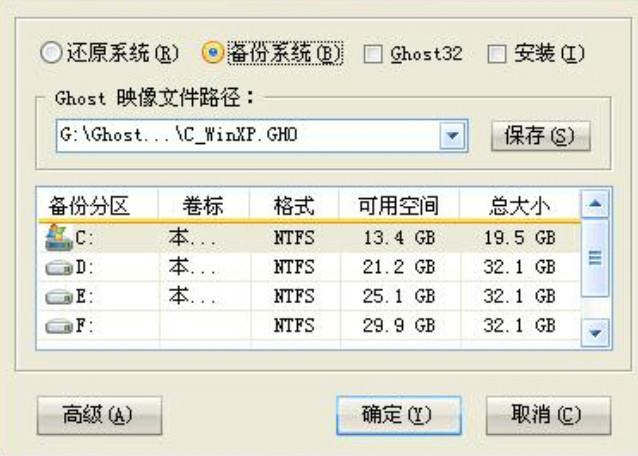一键还原精灵是一款简单的系统备份和还原工具。它具有安全、快速、保密性强、压缩率高、兼容性好等特点,特别适合电脑新手和担心
基本介绍
- 软体名称:一键还原精灵
- 软体平台:电脑
- 软体语言:中文、英文
- 作用:系统备份和还原工具
软体版本
1、专业版此版本不重新划分硬碟分区也不更改硬碟MBR,而是将系统备份到一个深度隐藏的资料夹里。适合新手和一般家庭用户使用。(安装6.0版前之前的个人版请先卸载原来的旧版本)。特色 一键还原精灵
一键还原精灵
 一键还原精灵
一键还原精灵◇採用GHOST为核心,备份还原系统快捷稳定。
◇实现一键式操作,并可灵活选择热键。
◇不修改硬碟分区表,安装卸载倍加放心。
◇自动选择备份分区,无需担心空间是否够用。
◇智慧型保护备份镜像档案,防止误删及病毒入侵。
◇独立运行DOS系统下,绝不占用系统资源。
◇完美支持多个分区备份还原及设定永久还原点。
◇可设定二级密码保护,以确保软体使用安全。
2、装机版此版本将在硬碟上划分出一个隐藏的分区,用来存放备份备份档案,这个备份档案将相当安全,不惧怕任何病毒的破坏。适合电脑城的装机人员及对电脑比较了解的人安装使用或安装好后给新手使用。★升级方法: 一键还原精灵
一键还原精灵
 一键还原精灵
一键还原精灵如果安装了旧版本的一键还原精灵,要升级至新版本的话不必卸载旧版,在WINDOWS下直接双击新版一键还原精灵安装档案“setup.exe”,重启电脑后软体自动升级。
★修複方法:
如果电脑启动后萤幕底部没有出现******Press[F11]toStartrecoverysystem******提示行或出现档案丢失提示时,在WINDOWS下双击一键还原精灵安装档案“setup.exe”,重启电脑后软体自动修复。
3、VISTA版
此版本是专业版的Vista系统升级版,适用于WindowsVista。
软体优点
安装简单,明了简约
实现了一键安装,非常简单。即使没有软碟机或光碟机的用户同样可以安装。
操作简单,保密可靠
不需要用任何启动盘,只须开机时按F11键就即还原系统,并可设定二级密码保护。
安全快速,性能稳定
软体是以GHOST 8.0为基础开发的,具有安全、稳定、快速特点,绝不破坏硬碟数据。
节约空间,维护方便
软体提供手动选择备份分区大小和自动根据C糟数据的大小划分备份分区容量两种安装方式,同时将系统分区进行高压缩成为系统备份档案,最大程度节省硬碟空间。并可随时更新备份,卸载方便安全。
独立高效,兼容性好
软体只在还原或备份时运行,不影响作业系统的使用;可兼容所有分区工具;支持FAT、FAT32及NTFS分区格式;支持WIN 98/ME及WIN2000/XP/2003系统;支持多硬碟、多分区的备份还原。
快速还原,昨日重现
电脑若被病毒木马感染或系统崩溃甚至C糟被格式化,启动电脑后按下F11键,作业系统即可快速恢复到健康状态。同时备份档案位于隐藏分区,不受病毒感染。
常见问题
问题所在
安装了一键还原精灵之后,用户们可能会发现桌面上的IE图示不见了,怎幺搞都弄不会来。怎幺办呢?
第一步:在运行框中输入 gpedit.msc 回车打开组策略。
第二步:依次展开“本地计算机”策略→用户配置→管理模版→桌面,在右边找到“隐藏桌面上的 Internet Explorer 图示”选项。
第三步:双击打开它,选择“已启用”然后套用,再把选项改回“未配置”然后确定,重新启动电脑就会发现IE又回来了。
有时,一键还原精灵备份系统的时候,到一半时候就弹出这样一个框口:
备份中断!备份剩余空间不够或分区有错误!请圹大空间或请参照帮助说 明问题解答第1问进行处理后再备份。
解决对策
按[ENTER]键重启电脑 一键还原精灵
一键还原精灵
 一键还原精灵
一键还原精灵对于这个问题,多半是因为用来存放备份档案的隐藏分区存储空间不足。可以用Acronis Disk Director Suite 来调整隐藏分区大小(该软体可以在windows环境下运行,兼容Vista和win7。调整分区可以不损坏硬碟上已有的数据)。关于Acronis Disk Director Suite 的使用方法,网上有很多。注意,要使用英文版的,中文版的似乎不管用,笔者就是先用中文的不好使,后来后改用英文版的。
注意事项
安装信息
安装/升级方法:
注意:安装一键还原精灵专业版需满足以下条件:
1、作业系统为WIN2000/XP/2003/Server/NT(不支持WIN95/98/ME及VISTA系统,另外版本支持这些系统) 一键还原精灵
一键还原精灵
 一键还原精灵
一键还原精灵2、硬碟上必须有两个以上分区
双击setup.exe后出现下图界面,按提示安装即可。
卸载方法: 在程式栏中的一键还原精灵捷径中选择“卸载一键还原精灵”选项即可完成卸载(如果设定了管理员密码则需输入管理员密码方可卸载)。另外:如果已经备份了系统,卸载时会出现提示是否保存备份档案的提示,若选择否则备份档案保留在提示的分区根目录下。当重新安装一键还原精灵时,它会自动把备份档案放回备份分区中,十分智慧型傻瓜化。
备份系统
双击桌面的“一键还原精灵”捷径出现如下界面,然后点击“备份系统”按钮,电脑将重启自动备份双击桌面的“一键还原精灵”捷径,进入高级选项出现如下界面,您可以在高级选项中更改引导方式、进入DOS主界面设定密码、改为PQDI核心等操作,每一步都有详细说明,简单明了: 一键还原精灵
一键还原精灵
 一键还原精灵
一键还原精灵另外用户可以以其它2种方式进入一键还原精灵:
1、启动电脑后当萤幕出现下图提示时迅速按下F11键(或您设定的其它热键)
2、启动电脑后出现开机选择选单
此时按下键盘上的上下箭头键,选择“一键还原精灵”后按回车键进入一键还原精灵主界面。如果此时出现不能进入界面情况,请在“开始”--“程式”栏的一键还原精灵捷径中选择“高级选项”,进入后点击“引导方式选择”按钮,再选择其它引导方式。如果还是不能进入界面,请打补丁,最后重启电脑重新进入一键还原精灵。 一键还原精灵
一键还原精灵
 一键还原精灵
一键还原精灵按热键后进入的一键还原精灵界面:
*单击“备份/还原”按钮(此按钮为智慧型按钮,备份分区后自动变为还原系统按钮)或按F11键备份/还原C糟系统;
*单击“设定”选单栏中的“退出”按钮或按ESC键或单击主界面右上角的×即可退出一键还原精灵; 一键还原精灵
一键还原精灵
 一键还原精灵
一键还原精灵在选单栏中,F1--F2键分别对应设定、帮助。在按下F1--F2键后移动上下箭头可选择相关选项。
设定选单栏中:
单击“高级设定”有如下图中的设定:
其中:
“禁止/允许重新备份”可以允许或禁止用户使用主界面中的“备份系统”按钮。在不创建永久还原点情况下这个功能很有用,因为可以保证备份档案的健康。“永久还原点操作”可以创建一个永久的、用户不能更改的(设定管理员密码后)还原点(备份档案),加上主界面的“备份系统”,总共有二个备份档案。建议永久还原点在刚安装好作业系统及常用软体后就创建,且不要重複创建。 一键还原精灵
一键还原精灵
 一键还原精灵
一键还原精灵“启用/禁用简单模式”如果启用简单模式,在开机时按选择键15秒钟后自动进行系统还原(15秒内按ESC键可取消还原并进入主界面),实现了真正一键还原。(如下图)
“DOS工具箱”在进入DOS状态下可以运行GHOST、DISKGEN、NTFSDOS、SPFDISK等几十种软体,便于维护计算机。
“多分区备份还原”可备份、还原硬碟上所有的分区,也可删除分区备份镜像档案。注意:如果硬碟上有隐藏分区,则在这个选项看到的分区符号与WINDOWS下的将不一致,切勿混淆了盘符否则将恢复出错!!(如下图) 一键还原精灵
一键还原精灵
 一键还原精灵
一键还原精灵“修复WINDOWS启动”当只能进入一键还原精灵而不能进入Windows系统时用这个功能修复。
“启用/禁止SATA补丁”有些SATA硬碟不能运行GHOST,即表现为运行一键还原精灵时呈当机状态。启用SATA补丁可以顺利使用一键还原精灵。
密码系统使用说明:一键还原精灵有一个安全的密码
系统,分别设有管理员密码以及用户密码。
如果设定了管理员密码,进入“高级设定”及使用安装程式的“卸载”选项时需输入密码,以保证一键还原精灵系统的安全性。 如果设定了用户密码,在备份、还原系统时需输入用户密码。(注意:要先设定管理员密码才能设定用户密码) 一键还原精灵
一键还原精灵
 一键还原精灵
一键还原精灵管理员密码享有系统控制权,可以代替、更改用户密码。密码系统很适合装机商给客户的电脑设定管理员密码,只让客户使用备份(也可在高级设定中禁止用户备份系统)、还原系统功能,不能使用高级设定,以保证系统及永久还原点的健康。
升级方法
如果用户安装了旧版本的一键还原精灵,要升级至新版本的话不必卸载旧版,直接双击新版一键还原精灵安装档案“setup.exe”,软体自动识别您当前的系统是否安装了一键还原精灵,然后按提示进行升级/修复即可。(注:升级与修复功能集一体)。当出现了不能正常使用一键还原精灵情况时,对硬碟最后分区(最好所有分区)都扫描查错。 一键还原精灵
一键还原精灵
 一键还原精灵
一键还原精灵温馨提示
1、安装一键还原精灵后不得更改硬碟分区数量(如现在有三个分区,再用PQ等软体改成四个分区)和用PQ等 软体隐藏硬碟某个分区,否则将导致本软体失效。如确要更改或隐藏分区,请先卸载一键还原精灵。 一键还原精灵
一键还原精灵
 一键还原精灵
一键还原精灵2、不得格式化硬碟上所有分区,否则一键还原精灵可能失效。
3、如果硬碟上有隐藏分区,则在“多分区备份还原”选项看到的分区符号与WINDOWS下的将不一致,切勿混淆了盘符否则将恢复出错!
4、如果用户的硬碟超过137G且安装后一键还原精灵不能正常使用,请启用SATA补丁或进入BIOS将硬碟模式设定成兼容模式:CompatibleMode。
5、另外,一键还原精灵属免费软体,不得用于商业用途。不承诺对用户使用过程中造成损失负任何责任。
一键还原精灵所调用软体之着作权均属原公司所有。